Revisão Action!: melhor gravador de jogos e desktop
O gravador de jogos Action! é o software de gravação de jogos e tela mais popular do mercado. Permite gravação e streaming em tempo real, tudo em alta definição. Ele permite aos usuários gravar vídeos suaves e com alta taxa de quadros de qualquer área da tela, adicionar comentários em áudio e até mesmo criar tutoriais fáceis de seguir sem complicações. Com uma interface de usuário intuitiva e integração com serviços populares de streaming, o Action! é um dos gravadores de tela mais fáceis de usar disponíveis.
1. Especificações técnicas
| Especificações técnicas | |
| Sistemas suportados | Windows Vista, Windows 7, Windows 8, Windows 8.1 e Windows 10 |
| Formatos de saída | AVI 2.0 (FICV) |
| MP4 (AVC ou H.265/HEVC) | |
| Taxa de quadros de vídeo | 15, 20, 24, 25, 30, 50, 60, 120 (AVI) |
| Resolução de vídeo | Tela única - até 4K (3840 x 2160) |
| NVIDIA 3D Vision, AMD Eyefinity - até 8192x8192 (AVI) | |
| Até 4K (3840x2160) (MP4) com Intel® Quick Sync Video, NVIDIA NVENC e AMD APP | |
| Até 4K (3840x2160) (MP4) com codificação de vídeo | |
O Action! é compatível com Windows Vista, 7, 8, 8.1 e Windows 10, sendo disponível para a grande maioria dos jogadores e outros usuários de desempenho. Os vídeos gravados com o Action! são salvos como AVI 2.0 ou MP4. Isso significa que os usuários obtêm o melhor dos dois mundos: tamanho de arquivo menor e melhor qualidade. Em uma única tela, ele pode gravar vídeo em qualquer qualidade até 4K. A jogabilidade tridimensional, no entanto, pode ser gravada no formato AVI de até 8192x8192, superando as qualidades de gravação de vídeo mais modernas. Ao gravar vídeo no formato AVI, o Action! pode capturar até 120 quadros por segundo. No formato MP4 de maior qualidade, ele pode gravar até 60 quadros por segundo.
2. Principais recursos
O Action! está repleto de recursos. Ele usa sua GPU da maneira mais otimizada para garantir uma gravação de jogo de alta definição suave e pode exibir sua taxa de quadros atual e média durante o jogo para salvar seus resultados de referência.
Ele talvez seja mais centrado no jogador, mas não deixou outros usuários para trás. Com gravação suave e de alta definição de qualquer ação realizada na tela, este poderoso programa pode ajudar qualquer usuário a gravar tutoriais de alta qualidade com facilidade. Mesmo se você alternar de janela, o Action! continuará a gravar em um clipe sólido. Você também pode adicionar comentários de áudio de microfone ao vivo para total facilidade de uso.
1. Transmita ao vivo
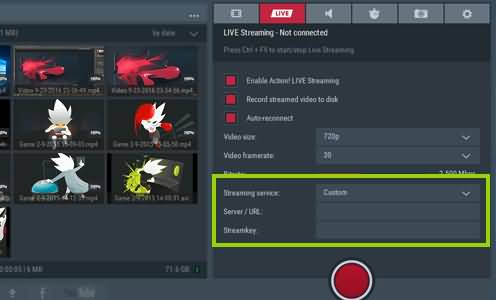
Ele também é muito adepto da transmissão ao vivo e é integrado a serviços populares de transmissão como Twitch, Facebook Live, YouTube e Hitbox. Se você não está transmitindo ao vivo, mas gostaria de compartilhar seus clipes, o Action! tem vários perfis predefinidos que permitem que você simplesmente aperte um botão e exporte instantaneamente seus clipes para o formato que funcionará para sua plataforma de mídia.
2. Adicione uma webcam
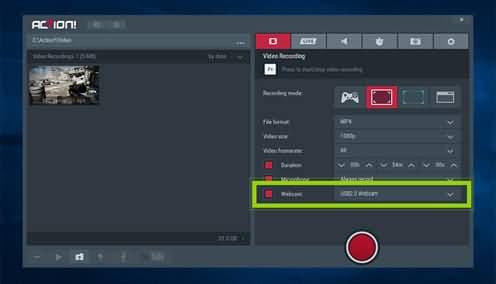
Um recurso comum dos gravadores mais populares é a inclusão de imagens da webcam em um quadro pequeno no canto. O Action! pode lidar com isso com facilidade, permitindo que você simplesmente selecione sua webcam e a posição que deseja que ela esteja em sua transmissão. Emparelhado com isso, está a opção cromaqui do Action!, que permite alterar qualquer fundo de cor sólida para o plano de fundo de sua escolha, enquanto você está transmitindo.
3. Alta Resolução
O Action! também suporta gravação de vídeo de alta resolução. Você pode capturar vídeo em qualidades que variam de 2K a 4K nos formatos AVI ou MP4 e até 8K com configurações NVIDIA 3D Vision ou AMD Eyefinity no formato AVI.
4. Deslocamento temporal

Se você já fez uma jogada épica em um jogo e se arrependeu de não ter gravado, o Action! tem a solução. Com o deslocamento temporal, você garante que nunca perderá nenhuma dessas incríveis ações de jogo. Simplesmente configure antes de usar para o tamanho de vídeo e taxa de quadros desejados e pressione a tecla de atalho apropriada até dez minutos após sua jogada épica.
5. Gravação de áudio
Ao contrário de alguns de seus concorrentes, o Action! permite gravar tudo o que você ouve, incluindo sons de jogos, música de fundo e sua própria voz, e mixá-lo diretamente em sua transmissão ao vivo ou gravação. Você também pode fazer várias capturas de tela e criar efeitos de câmera lenta suaves e de alta qualidade para uma apresentação de vídeo mais divertida e original.
6. Prós e contras
| Prós: | Contras: |
| Interface de usuário amigável. | Não é possível definir a taxa de quadros personalizada. |
| Poderosas opções de edição e áudio, com um canal separado para microfones. | Não é possível ajustar as taxas de bits do vídeo no software. |
| Suporta streaming ao vivo e benchmarking e captura de tela. | Não é 100% gratuito - com o teste gratuito de 30 dias. |
| Suporte de webcam e comentários de microfone. | - |
| Suporta gravação HD. | - |
| Os vídeos podem ser gravados 20 vezes menores. | - |
| Baixo uso da CPU. | - |
Cada pacote de software tem seus prós e contras, e o Action! não é diferente. Como mencionado acima, o Action! apresenta gravação HD e uma interface de usuário amigável. Ele também possui opções poderosas de edição e áudio e usa um conveniente canal separado para microfones. O suporte de benchmarking é uma área em que este software realmente se destaca, pois não é um recurso amplamente disponível em outros. O suporte a transmissão ao vivo e a capacidade de fazer capturas de tela, por outro lado, estão disponíveis em muitos outros pacotes de software, mas, mesmo assim, esse é um recurso importante para qualquer software desse tipo. Com sua capacidade de implementar vídeo de webcam em streaming de vídeo e implementar comentários de microfone, o Action! realmente se destaca, mas uma das melhores características do Action! é a capacidade de manter um uso de CPU relativamente baixo e gravar vídeos em arquivos até 20 vezes menores que a média.
Existem, é claro, alguns lugares onde o Action! simplesmente não atinge o alvo. Ao contrário de alguns outros programas populares de captura e streaming de vídeo, o Action! não é gratuito. Existe um teste gratuito de 30 dias, mas após esse período você precisará pagar US$ 29,95 pela versão doméstica ou US$ 49,95 pela versão comercial. Você também não pode definir uma taxa de quadros personalizada ou ajustar as taxas de bits do vídeo no Action!.
3. Como usar este software
Como mencionado anteriormente, o Action! é relativamente simples de usar. Aqui estão algumas dicas para você começar com o pé direito.
1. Gravação de Jogo
O modo de gravação “Jogos e Aplicativos” é feito para capturar vídeo de qualquer jogo ou aplicativo DirectX 9/10/11 ou OpenGL. Para começar, mude o modo de gravação para “Jogos e aplicativos” e execute o jogo. O HUD do Action! será exibido no canto superior direito do seu jogo. A cor azul dos números da taxa de quadros indica que o jogo está ativo e o Action! está pronto para gravar.
A tecla de atalho padrão para iniciar a gravação do jogo é F9. Clique nele assim que estiver pronto para gravar e toque normalmente. Você pode dizer que o jogo está sendo gravado por causa das mudanças no HUD. Quando estiver pronto para parar a gravação, pressione F9 novamente. Sua gravação terminará e o HUD retornará ao seu estado normal. Se você não deseja que o HUD seja exibido em suas gravações, certifique-se de ir para Opções de HUD e selecione “Não gravar HUD em jogos e aplicativos”. Para reproduzir os vídeos que você gravou, você pode usar o reprodutor interno do Action! para selecionar a gravação do jogo. Para mais opções de reprodução, considere baixar o Splash, também feito pela Mirillis. Com o Splash, você obtém acesso a recursos poderosos como SmartSeek, DetailBoost, LightBoost e AudioBoost.
2. Transmissão ao vivo
A transmissão ao vivo está se tornando cada vez mais popular e pode até render algum dinheiro. Essencialmente, você pode transmitir sua jogabilidade enquanto ela acontece em serviços como Twitch ou YouTube. A transmissão ao vivo é fácil com o Action!
3. Como iniciar uma transmissão no Action!
Para transmitir ao vivo no Twitch, execute o Action! e selecione a guia “Transmissão ao vivo” e, em seguida, selecione “Ativar transmissão ao vivo”. Ajuste o tamanho do vídeo, a taxa de quadros e as configurações de taxa de bits para corresponder às capacidades da velocidade da Internet e do poder de processamento do computador. Se você tiver algum problema com o desempenho, precisará reduzir o tamanho do vídeo e a taxa de quadros ou taxa de bits.
4. No Twitch
Depois de executar os passos acima, selecione “Twitch.tv” no menu suspenso “Serviço de transmissão”. Você precisará já ter uma conta Twitch para continuar, então se não tiver você precisará direcionar seu navegador para Twitch.tv e criar uma conta. Assim que tiver uma conta, você pode clicar em “Login com o Twitch”. Insira suas informações de login do Twitch na janela resultante. Defina o modo de gravação para “Jogos e Aplicativos” ou “Tela Ativa”. Qualquer um deles funcionará para transmissão ao vivo. Agora você está pronto para iniciar seu jogo. Você deve ver a HUD no canto superior direito. Pressione Ctrl e F9 para iniciar a transmissão e, quando terminar, pressione Ctrl e F9 novamente para encerrar a transmissão. O HUD mudará para refletir se você está transmitindo ou não.
Se você teve algum problema ao fazer login no Twitch a partir do Action!, você sempre pode tentar uma maneira alternativa. Em vez de escolher Twitch.tv no menu de seleção do serviço de streaming, escolha “Personalizado”. Descubra qual URL RTMP do Twitch está disponível e copie e cole no campo "Servidor/URL". Em seguida, direcione seu navegador para Twitch.tv para gerar uma chave de transmissão e copie e cole essa chave no campo “Chave de transmissão” no Action!. Você deve estar pronto para transmitir!
5. No YouTube
Depois de seguir as instruções acima, para transmitir para o YouTube a partir do menu suspenso “Serviço de Transmissão”. Clique em “Login com o Google” e use suas informações do Google para fazer login no YouTube. Se você quiser mudar seu vídeo de público para privado, certifique-se de fazer isso na caixa suspensa "Privacidade" no Action!. Selecione seu modo de gravação preferido e carregue seu jogo. Assim como o streaming com o Twitch, use as teclas Ctrl e F9 para iniciar e parar a transmissão.
6. Exportação e upload
Se você deseja compartilhar suas gravações de vídeo, precisará exportá-las e carregá-las no YouTube ou em algum outro site de hospedagem de vídeo. Para fazer isso, selecione a miniatura da sua gravação no Action!. Em seguida, clique no botão YouTube. Isso abrirá a janela de exportação, onde você precisará fazer login na sua conta do Google. Você será solicitado a escolher para qual das suas contas do YouTube deseja enviar o vídeo, se tiver mais de uma. A partir daqui, pressione próximo, insira um título, descrição, categoria e ajuste as configurações de privacidade ao seu gosto. Em seguida, clique em iniciar. O Action! começará exportando e convertendo seu vídeo para MP4 para carregamento mais rápido. Assim que o vídeo terminar de ser exportado, o Action! enviará automaticamente sua gravação para o YouTube. Depois que o vídeo for carregado, confira seu vídeo clicando no botão "Abrir no navegador".
4. Comparação
O Action! obviamente não é o único software de captura de tela disponível. Dois outros programas populares são o Fraps e o Bandicam. Em testes de benchmarking contra esses dois programas, o Action! foi superior. Em uma gravação de 120 quadros por segundo, o Action usou apenas 0,3 MB por quadro gravado, enquanto o Fraps usou 1,2 e o Bandicam usou 0,7 MB. O Action! usou apenas 0,17% da CPU por 1 quadro gravado, enquanto o Fraps usou 0,25% e o Bandicam usou 0,44%. Embora esses testes tenham sido conduzidos usando a opção de 120 quadros por segundo em cada um desses programas, apenas o Action! realmente alcançou o resultado esperado. O Fraps capturou apenas 65 quadros por segundo e o Bandicam capturou apenas 50 quadros por segundo.

Alternativa ao gravador de jogos Action! Wondershare DemoCreator
O Action! é uma excelente ferramenta para gravar telas e transmitir ao vivo, mas seus recursos de edição de vídeo são limitados. Aqui, apresentarei a você uma ferramenta de gravação e edição de vídeo muito simples e rica em recursos: Wondershare DemoCreator.
O DemoCreator é uma nova ferramenta de gravação da Wondershare Technology. Suporta gravação e edição de vídeo 4K, sendo ideal para gravação de jogos e produção de vídeos tutoriais.
Principais recursos do DemoCreator:
- Interface de usuário simples e intuitiva.
- Suporta todos os formatos de arquivo populares.
- Você pode usar todos os recursos da versão de avaliação gratuita.
- Suporta poderoso kit de ferramentas de edição de vídeo, você pode editar a tela gravada diretamente.
Seja gravador de tela para Mac ou Windows, a interface do Wondershare DemoCreator é fácil de entender e você pode iniciar o processo com apenas um clique. Muitos desses recursos atraentes e simples tornam o DemoCreator um dos melhores softwares para sua jornada de gravação e edição agradável, confortável e vale a pena tentar.
 100% seguro
100% seguro 100% seguro
100% seguroConclusão:
Embora possa ter suas deficiências, o Action! é um dos melhores softwares de captura de tela disponíveis para gravação/transmissão de jogos ou captura de tela em geral. A interface do usuário é intuitiva e as ferramentas de gravação são poderosas. Ele oferece gravações mais suaves do que outros no mercado e tem um preço razoável. No entanto, se você deseja obter uma nova solução de gravação de tela com uma função de edição de vídeo, o Wondershare DemoCreator pode ser uma boa escolha!



David
chief Editor